Configurare ASA come gateway SSL per i client AnyConnect che utilizzano l'autenticazione basata su più certificati
Opzioni per il download
Linguaggio senza pregiudizi
La documentazione per questo prodotto è stata redatta cercando di utilizzare un linguaggio senza pregiudizi. Ai fini di questa documentazione, per linguaggio senza di pregiudizi si intende un linguaggio che non implica discriminazioni basate su età, disabilità, genere, identità razziale, identità etnica, orientamento sessuale, status socioeconomico e intersezionalità. Le eventuali eccezioni possono dipendere dal linguaggio codificato nelle interfacce utente del software del prodotto, dal linguaggio utilizzato nella documentazione RFP o dal linguaggio utilizzato in prodotti di terze parti a cui si fa riferimento. Scopri di più sul modo in cui Cisco utilizza il linguaggio inclusivo.
Informazioni su questa traduzione
Cisco ha tradotto questo documento utilizzando una combinazione di tecnologie automatiche e umane per offrire ai nostri utenti in tutto il mondo contenuti di supporto nella propria lingua. Si noti che anche la migliore traduzione automatica non sarà mai accurata come quella fornita da un traduttore professionista. Cisco Systems, Inc. non si assume alcuna responsabilità per l’accuratezza di queste traduzioni e consiglia di consultare sempre il documento originale in inglese (disponibile al link fornito).
Sommario
Introduzione
In questo documento viene descritto come configurare un'appliance ASA (Adaptive Security Appliance) come gateway SSL (Secure Sockets Layer) per i client Cisco AnyConnect Secure Mobility che utilizzano l'autenticazione basata su più certificati.
Prerequisiti
Requisiti
Cisco raccomanda la conoscenza dei seguenti argomenti:
- Conoscenze base della configurazione di ASA CLI e di SSL VPN
- Conoscenze base dei certificati X509
Componenti usati
Le informazioni fornite in questo documento si basano sulle seguenti versioni software:
- Software Cisco Adaptive Security Appliance (ASA), versione 9.7(1) e successive
- Windows 10 con Cisco AnyConnect Secure Mobility Client 4.4
Nota: scaricare il pacchetto AnyConnect VPN Client (anyconnect-win*.pkg) da Cisco Software Download (solo utenti registrati). Copiare il client VPN AnyConnect nella memoria flash dell'ASA, da scaricare sui computer degli utenti remoti per stabilire la connessione VPN SSL con l'ASA. Per ulteriori informazioni, consultare la sezione Installazione del client AnyConnect della guida alla configurazione delle appliance ASA.
Le informazioni discusse in questo documento fanno riferimento a dispositivi usati in uno specifico ambiente di emulazione. Su tutti i dispositivi menzionati nel documento la configurazione è stata ripristinata ai valori predefiniti. Se la rete è operativa, valutare attentamente eventuali conseguenze derivanti dall'uso dei comandi.
Premesse
Nelle versioni software precedenti alla 9.7(1), l'ASA supporta l'autenticazione basata su un unico certificato, ossia è possibile autenticare l'utente o il computer, ma non entrambi, per un singolo tentativo di connessione.
L'autenticazione basata su più certificati consente all'appliance ASA di convalidare il certificato del computer o del dispositivo, in modo da garantire che il dispositivo sia un dispositivo emesso dall'azienda, oltre a autenticare il certificato di identità dell'utente per consentire l'accesso VPN.
Limitazioni
- Al momento l'autenticazione di più certificati limita a due il numero di certificati.
- AnyConnect Client deve indicare il supporto per l'autenticazione di più certificati. In caso contrario, il gateway utilizza uno dei metodi di autenticazione legacy oppure la connessione non riesce. AnyConnect versione 4.4.04030 o successive supporta l'autenticazione basata su più certificati.
- Per Piattaforma Windows, il certificato del computer viene inviato durante l'handshake SSL iniziale seguito dal certificato utente nel protocollo di autenticazione aggregata. Due certificati di Windows Machine Store non sono supportati.
- L'autenticazione con più certificati ignora le preferenze di Abilita selezione automatica certificati nel profilo XML. Questo significa che il client tenta di autenticare entrambe le combinazioni fino a quando non riesce. Ciò potrebbe introdurre un ritardo considerevole durante il tentativo di connessione di Anyconnect. È pertanto consigliabile utilizzare la corrispondenza certificati in caso di più certificati utente/computer sul computer client.
- Anyconnect SSL VPN Only supporta i certificati basati su RSA.
- Durante l'autenticazione di aggregazione sono supportati solo i certificati basati su SHA256, SHA384 e SHA512.
Selezione certificato su piattaforme Windows v/s non Windows
AnyConnect su Windows distingue tra i certificati recuperati dall'archivio del computer (accessibile solo dai processi con privilegi) e l'archivio utenti (accessibile solo dai processi di proprietà dell'utente che ha eseguito l'accesso). AnyConnect non fa una distinzione di questo tipo sulle piattaforme non Windows.
L'appliance ASA può scegliere di applicare un criterio di connessione configurato dall'amministratore ASA, in base ai tipi di certificati effettivamente ricevuti. Per Windows, i tipi possono essere:
- Un computer e un utente, oppure
- Due utenti.
Per le piattaforme non Windows, l'indicazione è sempre due certificati utente.
Flusso di connessione per l'autenticazione di più certificati
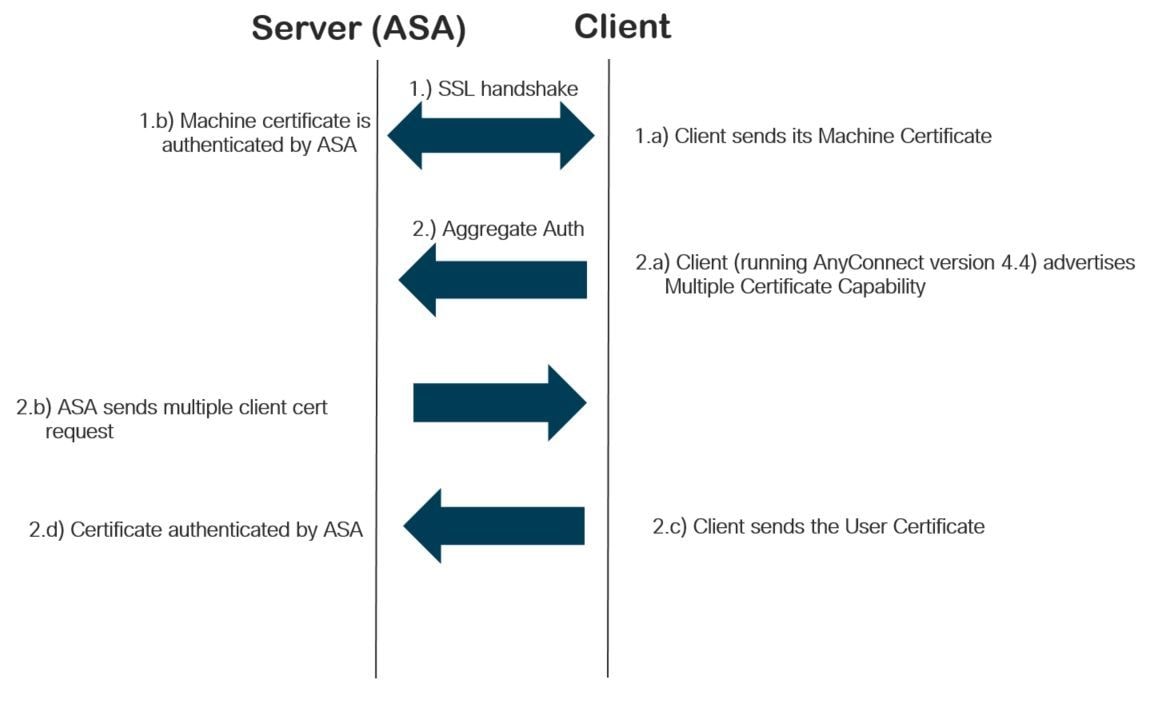
Configurazione
Configurazione dell'autenticazione di più certificati tramite ASDM
In questa sezione viene descritto come configurare Cisco ASA come gateway SSL per i client AnyConnect con autenticazione con più certificati.
Completare questi passaggi tramite ASDM per configurare i client Anyconnect per l'autenticazione con più certificati:
Passaggio 1. Installare il certificato CA per i certificati utente e computer sull'appliance ASA.
Per l'installazione del certificato, consultare il documento sulla configurazione dell'appliance ASA: installazione e rinnovo del certificato digitale SSL
Passaggio 2. Passare a Configurazione > Accesso remoto > Criteri di gruppo e configurare i Criteri di gruppo.

Passaggio 3. Configurare il nuovo profilo di connessione e selezionare Metodo di autenticazione come più certificati, quindi selezionare i Criteri di gruppo creati nel passaggio 1.

Passaggio 4. Per ulteriori informazioni sulla configurazione, fare riferimento agli esempi di configurazione di VPN Client e di AnyConnect Client Access to Local LAN
Configurazione di ASA per l'autenticazione di più certificati tramite CLI
Nota: per ulteriori informazioni sui comandi menzionati in questa sezione, usare lo strumento di ricerca dei comandi (solo utenti registrati).
ASA Version 9.7(1)
!
hostname GCE-ASA
!
! Configure the VPN Pool
ip local pool ANYCONNECT-POOL 192.168.100.1-192.168.100.254 mask 255.255.255.0
!
interface GigabitEthernet0/0
nameif outside
security-level 100
ip address 10.197.223.81 255.255.254.0
!
interface GigabitEthernet0/1
nameif inside
security-level 100
ip address 192.168.1.1 255.255.255.0
!
! Configure Objects
object network obj-AnyConnect_pool
subnet 192.168.100.0 255.255.255.0
object network obj-Local_Lan
subnet 192.168.1.0 255.255.255.0
!
! Configure Split-tunnel access-list
access-list split standard permit 192.168.1.0 255.255.255.0
!
! Configure Nat-Exemption for VPN traffic
nat (inside,outside) source static obj-Local_Lan obj-Local_Lan destination static obj-AnyConnect_pool obj-AnyConnect_pool no-proxy-arp route-lookup
!
! TrustPoint for User CA certificate
crypto ca trustpoint UserCA
enrollment terminal
crl configure
!
! Trustpoint for Machine CA certificate
crypto ca trustpoint MachineCA
enrollment terminal
crl configure
!
!
crypto ca certificate chain UserCA
certificate ca 00ea473dc301c2fdc7
30820385 3082026d a0030201 02020900 ea473dc3 01c2fdc7 300d0609 2a864886
<snip>
3d57bea7 3e30c8f0 f391bab4 855562fd 8e21891f 4acb6a46 281af1f2 20eb0592
012d7d99 e87f6742 d5
quit
crypto ca certificate chain MachineCA
certificate ca 00ba27b1f331aea6fc
30820399 30820281 a0030201 02020900 ba27b1f3 31aea6fc 300d0609 2a864886
f70d0101 0b050030 63310b30 09060355 04061302 494e3112 30100603 5504080c
<snip>
2c214c7a 79eb8651 6ad1eabd ae1ffbba d0750f3e 81ce5132 b5546f93 2c0d6ccf
606add30 2a73b927 7f4a73e5 2451a385 d9a96b50 6ebeba66 fc2e496b fa
quit
!
! Enable AnyConnect
webvpn
enable outside
anyconnect image disk0:/anyconnect-win-4.4.00243-webdeploy-k9.pkg 2
anyconnect enable
tunnel-group-list enable
!
! Configure Group-Policy
group-policy Grouppolicy-MCA internal
group-policy Grouppolicy-MCA attributes
vpn-tunnel-protocol ssl-client
split-tunnel-policy tunnelspecified
split-tunnel-network-list value split
!
! Configure Tunnel-Group
tunnel-group ANYCONNECT-MCA type remote-access
tunnel-group ANYCONNECT-MCA general-attributes
address-pool ANYCONNECT-POOL
default-group-policy Grouppolicy-MCA
tunnel-group ANYCONNECT-MCA webvpn-attributes
authentication multiple-certificate
group-alias ANYCONNECT-MCA enable
group-url https://10.197.223.81/MCA enable
Verifica
Fare riferimento a questa sezione per verificare che la configurazione funzioni correttamente.
Nota: lo strumento Output Interpreter (solo utenti registrati) supporta alcuni comandi show. Usare lo strumento Output Interpreter per visualizzare un'analisi dell'output del comando show.
Visualizzazione dei certificati installati sull'appliance ASA tramite CLI
mostra certificato ca crittografica
GCE-ASA(config)# show crypto ca certificate
CA Certificate
Status: Available
Certificate Serial Number: 00ea473dc301c2fdc7
Certificate Usage: General Purpose
Public Key Type: RSA (2048 bits)
Signature Algorithm: SHA256 with RSA Encryption
Issuer Name:
cn=UserCA.cisco.com
o=Cisco
l=Dallas
st=Texas
c=IN
Subject Name:
cn=UserCA.cisco.com
o=Cisco
l=Dallas
st=Texas
c=IN
Validity Date:
start date: 15:40:28 UTC Sep 30 2017
enddate: 15:40:28 UTC Jul202020
Storage: config
Associated Trustpoints: UserCA
CA Certificate
Status: Available
Certificate Serial Number: 00ba27b1f331aea6fc
Certificate Usage: General Purpose
Public Key Type: RSA (2048 bits)
Signature Algorithm: SHA256 with RSA Encryption
Issuer Name:
cn=MachineCA.cisco.com
o=Cisco
l=Bangalore
st=Karnataka
c=IN
Subject Name:
cn=MachineCA.cisco.com
o=Cisco
l=Bangalore
st=Karnataka
c=IN
Validity Date:
start date: 15:29:23 UTC Sep 30 2017
enddate: 15:29:23 UTC Jul202020
Storage: config
Associated Trustpoints: MachineCA
Visualizza certificati installati nel client
Per verificare l'installazione, utilizzare Gestione certificati (certmgr.msc):
Certificato computer
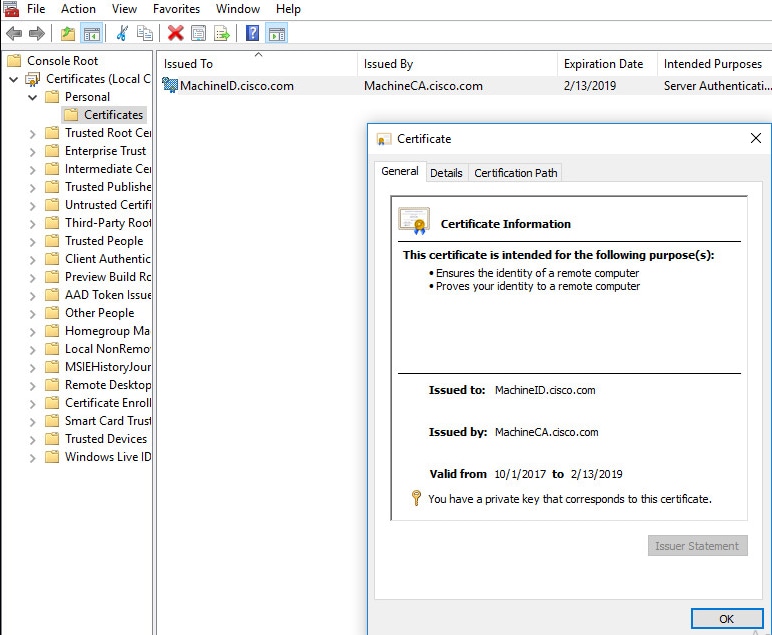
Certificato utente

Eseguire questo comando per verificare la connessione:
GCE-ASA# sh vpn-sessiondb detail anyconnect
Session Type: AnyConnect Detailed
Username : MachineID.cisco.com Index : 296
Assigned IP : 192.168.100.1 Public IP : 10.197.223.235
Protocol : AnyConnect-Parent SSL-Tunnel DTLS-Tunnel
License : AnyConnect Premium
Encryption : AnyConnect-Parent: (1)none SSL-Tunnel: (1)AES128 DTLS-Tunnel: (1)AES256
Hashing : AnyConnect-Parent: (1)none SSL-Tunnel: (1)SHA1 DTLS-Tunnel: (1)SHA1
Bytes Tx : 11542 Bytes Rx : 2097
Pkts Tx : 8 Pkts Rx : 29
Pkts Tx Drop : 0 Pkts Rx Drop : 0
Group Policy : Grouppolicy-MCA Tunnel Group : ANYCONNECT-MCA
Login Time : 22:26:27 UTC Sun Oct 1 2017
Duration : 0h:00m:21s
Inactivity : 0h:00m:00s
VLAN Mapping : N/A VLAN : none
Audt Sess ID : 0ac5df510012800059d16b93
Security Grp : none
AnyConnect-Parent Tunnels: 1
SSL-Tunnel Tunnels: 1
DTLS-Tunnel Tunnels: 1
AnyConnect-Parent:
Tunnel ID : 296.1
Public IP : 10.197.223.235
Encryption : none Hashing : none
TCP Src Port : 51609 TCP Dst Port : 443
Auth Mode : Multiple-certificate
Idle Time Out: 30 Minutes Idle TO Left : 29 Minutes
Client OS : win
Client OS Ver: 10.0.14393
Client Type : AnyConnect
Client Ver : Cisco AnyConnect VPN Agent for Windows 4.4.01054
Bytes Tx : 5771 Bytes Rx : 0
Pkts Tx : 4 Pkts Rx : 0
Pkts Tx Drop : 0 Pkts Rx Drop : 0
SSL-Tunnel:
Tunnel ID : 296.2
Assigned IP : 192.168.100.1 Public IP : 10.197.223.235
Encryption : AES128 Hashing : SHA1
Ciphersuite : AES128-SHA
Encapsulation: TLSv1.2 TCP Src Port : 51612
TCP Dst Port : 443 Auth Mode : Multiple-certificate
Idle Time Out: 30 Minutes Idle TO Left : 29 Minutes
Client OS : Windows
Client Type : SSL VPN Client
Client Ver : Cisco AnyConnect VPN Agent for Windows 4.4.01054
Bytes Tx : 5771 Bytes Rx : 446
Pkts Tx : 4 Pkts Rx : 5
Pkts Tx Drop : 0 Pkts Rx Drop : 0
DTLS-Tunnel:
Tunnel ID : 296.3
Assigned IP : 192.168.100.1 Public IP : 10.197.223.235
Encryption : AES256 Hashing : SHA1
Ciphersuite : AES256-SHA
Encapsulation: DTLSv1.0 UDP Src Port : 63385
UDP Dst Port : 443 Auth Mode : Multiple-certificate
Idle Time Out: 30 Minutes Idle TO Left : 29 Minutes
Client OS : Windows
Client Type : DTLS VPN Client
Client Ver : Cisco AnyConnect VPN Agent for Windows 4.4.01054
Bytes Tx : 0 Bytes Rx : 1651
Pkts Tx : 0 Pkts Rx : 24
Pkts Tx Drop : 0 Pkts Rx Drop : 0
Risoluzione dei problemi
Le informazioni contenute in questa sezione permettono di risolvere i problemi relativi alla configurazione.
Nota: consultare le informazioni importanti sui comandi di debug prima di usare i comandi di debug.
Attenzione: sull'appliance ASA, è possibile impostare vari livelli di debug; per impostazione predefinita, viene usato il livello 1. Se si modifica il livello di debug, il livello di dettaglio dei debug potrebbe aumentare. Procedere con cautela, soprattutto negli ambienti di produzione.
- Messaggi ca di debug 127
- Debug della transazione CA crittografica 127
CRYPTO_PKI: Begin sorted cert chain ---------Certificate--------: Serial: 00B6D609E1D68B9334 Subject: cn=MachineID.cisco.com,ou=Cisco,l=Bangalore,st=Karnataka,c=IN Issuer: cn=MachineCA.cisco.com,o=Cisco,l=Bangalore,st=Karnataka,c=IN CRYPTO_PKI: End sorted cert chain CRYPTO_PKI: Cert chain pre-processing: List size is 1, trustpool is not in use CRYPTO_PKI: List pruning is not necessary. CRYPTO_PKI: Sorted chain size is: 1 CRYPTO_PKI: Found ID cert. serial number: 00B6D609E1D68B9334, subject name: cn=MachineID.cisco.com,ou=Cisco,l=Bangalore,st=Karnataka,c=IN CRYPTO_PKI: Verifying certificate with serial number: 00B6D609E1D68B9334, subject name: cn=MachineID.cisco.com,ou=Cisco,l=Bangalore,st=Karnataka,c=IN, issuer_name: cn=MachineCA.cisco.com,o=Cisco,l=Bangalore,st=Karnataka,c=IN, signature alg: SHA256/RSA. CRYPTO_PKI(Cert Lookup) issuer="cn=MachineCA.cisco.com,o=Cisco,l=Bangalore,st=Karnataka,c=IN" serial number=00 b6 d6 09 e1 d6 8b 93 34 | ........4 CRYPTO_PKI: valid cert with warning. CRYPTO_PKI: valid cert status. CRYPTO_PKI: Begin sorted cert chain ---------Certificate--------: Serial: 00B6D609E1D68B9334 Subject: cn=MachineID.cisco.com,ou=Cisco,l=Bangalore,st=Karnataka,c=IN Issuer: cn=MachineCA.cisco.com,o=Cisco,l=Bangalore,st=Karnataka,c=IN CRYPTO_PKI: End sorted cert chain CRYPTO_PKI: Cert chain pre-processing: List size is 1, trustpool is not in use CRYPTO_PKI: List pruning is not necessary. CRYPTO_PKI: Sorted chain size is: 1 CRYPTO_PKI: Found ID cert. serial number: 00B6D609E1D68B9334, subject name: cn=MachineID.cisco.com,ou=Cisco,l=Bangalore,st=Karnataka,c=IN CRYPTO_PKI: Verifying certificate with serial number: 00B6D609E1D68B9334, subject name: cn=MachineID.cisco.com,ou=Cisco,l=Bangalore,st=Karnataka,c=IN, issuer_name: cn=MachineCA.cisco.com,o=Cisco,l=Bangalore,st=Karnataka,c=IN, signature alg: SHA256/RSA. CRYPTO_PKI(Cert Lookup) issuer="cn=MachineCA.cisco.com,o=Cisco,l=Bangalore,st=Karnataka,c=IN" serial number=00 b6 d6 09 e1 d6 8b 93 34 | ........4 CRYPTO_PKI: valid cert with warning. CRYPTO_PKI: valid cert status. CRYPTO_PKI: Begin sorted cert chain ---------Certificate--------: Serial: 00A5A42E24A345E11A Subject: cn=UserID.cisco.com,ou=TAC,o=Cisco,l=Dallas,st=Texas,c=IN Issuer: cn=UserCA.cisco.com,o=Cisco,l=Dallas,st=Texas,c=IN CRYPTO_PKI: End sorted cert chain CRYPTO_PKI: Cert chain pre-processing: List size is 1, trustpool is not in use CRYPTO_PKI: List pruning is not necessary. CRYPTO_PKI: Sorted chain size is: 1 CRYPTO_PKI: Found ID cert. serial number: 00A5A42E24A345E11A, subject name: cn=UserID.cisco.com,ou=TAC,o=Cisco,l=Dallas,st=Texas,c=IN CRYPTO_PKI: Verifying certificate with serial number: 00A5A42E24A345E11A, subject name: cn=UserID.cisco.com,ou=TAC,o=Cisco,l=Dallas,st=Texas,c=IN, issuer_name: cn=UserCA.cisco.com,o=Cisco,l=Dallas,st=Texas,c=IN, signature alg: SHA256/RSA. CRYPTO_PKI(Cert Lookup) issuer="cn=UserCA.cisco.com,o=Cisco,l=Dallas,st=Texas,c=IN" serial number=00 a5 a4 2e 24 a3 45 e1 1a | ....$.E.. CRYPTO_PKI: valid cert with warning. CRYPTO_PKI: valid cert status.
- Debug aggregate-auth xml 127
Received XML message below from the client <?xml version="1.0" encoding="UTF-8"?> <config-auth client="vpn" type="init" aggregate-auth-version="2"> <version who="vpn">4.4.01054</version> <device-id device-type="VMware, Inc. VMware Virtual Platform" platform-version="10.0.14393 #snip# win</device-id> <mac-address-list> <mac-address>00-0c-29-e4-f5-bd</mac-address></mac-address-list> <group-select>ANYCONNECT-MCA</group-select> <group-access>https://10.197.223.81/MCA</group-access> <capabilities> <auth-method>single-sign-on</auth-method> <auth-method>multiple-cert</auth-method></capabilities> </config-auth> Generated XML message below <?xml version="1.0" encoding="UTF-8"?> <config-auth client="vpn" type="auth-request" aggregate-auth-version="2"> <opaque is-for="sg"> <tunnel-group>ANYCONNECT-MCA</tunnel-group> <aggauth-handle>136775778</aggauth-handle> <auth-method>multiple-cert</auth-method> <auth-method>single-sign-on</auth-method> <config-hash>1506879881148</config-hash> </opaque> <multiple-client-cert-request> <hash-algorithm>sha256</hash-algorithm> <hash-algorithm>sha384</hash-algorithm> <hash-algorithm>sha512</hash-algorithm> </multiple-client-cert-request> <random>FA4003BD87436B227####snip####C138A08FF724F0100015B863F750914839EE79C86DFE8F0B9A0199E2</random> </config-auth>
Received XML message below from the client
<?xml version="1.0" encoding="UTF-8"?>
<config-auth client="vpn" type="auth-reply" aggregate-auth-version="2">
<version who="vpn">4.4.01054</version>
<device-id device-type="VMware, Inc. VMware Virtual Platform" platform-version="10.0.14393 ##snip## win</device-id>
<mac-address-list>
<mac-address>00-0c-29-e4-f5-bd</mac-address></mac-address-list>
<session-token></session-token>
<session-id></session-id>
<opaque is-for="sg">
<tunnel-group>ANYCONNECT-MCA</tunnel-group>
<aggauth-handle>608423386</aggauth-handle>
<auth-method>multiple-cert</auth-method>
<auth-method>single-sign-on</auth-method>
<config-hash>1506879881148</config-hash></opaque>
<auth>
<client-cert-chain cert-store="1M">
<client-cert-sent-via-protocol></client-cert-sent-via-protocol></client-cert-chain>
<client-cert-chain cert-store="1U">
<client-cert cert-format="pkcs7">MIIG+AYJKoZIhvcNAQcCoIIG6TCCBuU
yTCCAzwwggIkAgkApaQuJKNF4RowDQYJKoZIhvcNAQELBQAwWTELMAkGA1UEBhMC
#Snip#
gSCx8Luo9V76nPjDI8PORurSFVWL9jiGJH0rLakYoGv
</client-cert>
<client-cert-auth-signature hash-algorithm-chosen="sha512">FIYur1Dzb4VPThVZtYwxSsCVRBUin/8MwWK+G5u2Phr4fJ
#snip#
EYt4G2hQ4hySySYqD4L4iV91uCT5b5Bmr5HZmSqKehg0zrDBjqxx7CLMSf2pSmQnjMwi6D0ygT=</client-cert-auth-signature>
</client-cert-chain>
</auth>
</config-auth>
Received attribute hash-algorithm-chosen in XML message from client
Base64 Signature (len=349):
FIYur1Dzb4VPThVZtYwxSsCVRBUin/8MwWK+G5u2Phr4fJI9aWFqd1BbV9WhSTsF
EYt4G2hQ4hySySYqD4L4iV91uCT5b5Bmr5HZmSqKehg0zrDBjqxx7CLMSf2pSmQn
ABXv++cN7lNWGHK91EAvNRcpCX4TdZ+6ZKpL4sClu8vZJeW2jwGmPnYesG3sttrS
TFBRqg74+1TFSbUuIEzn8MLXZqHbOnA19B9gyXZJon8eh3Z7cDspFiR0xKBu8iYH
L+ES84UNtDQjatIN4EiS8SD/5QPAunCyvAUBvK5FZ4c4TpnF6MIEPhjMwi6D0ygT
sm2218mstLDNKBouaTjB3A==
Successful Base64 signature decode, len 256
Loading cert into PKI
Waiting for certificate validation result
Verifying signature
Successfully verified signature
- Debug aggregate-auth ssl 127
/CSCOSSLC/config-auth Processing client request XML successfully parsed Processing request (init) INIT-no-cert: Client has not sent a certificate Found TG ANYCONNECT-MCA by URL https://10.197.223.81/MCA INIT-no-cert: Resolve tunnel group (ANYCONNECT-MCA) alias (NULL) Cert or URL mapped YES INIT-no-cert: Client advertised multi-cert authentication support [332565382] Created auth info for client 10.197.223.235 [332565382] Started timer (3 mins) for auth info for client 10.197.223.235 INIT-no-cert: Tunnel group ANYCONNECT-MCA requires multi-cert authentication [332565382] Generating multiple certificate request [332565382] Saved message of len 699 to verify signature rcode from handler = 0 Sending response /CSCOSSLC/config-auth Processing client request XML successfully parsed Processing request (init) INIT-cert: Client has certificate, groupSelect ANYCONNECT-MCA Found TG ANYCONNECT-MCA by URL https://10.197.223.81/MCA INIT-cert: Found tunnel group (ANYCONNECT-MCA) alias (NULL) url or certmap YES INIT-cert: Client advertised multi-cert authentication support [462466710] Created auth info for client 10.197.223.235 [462466710] Started timer (3 mins) for auth info for client 10.197.223.235 INIT-cert: Tunnel group ANYCONNECT-MCA requires multi-cert authentication Resetting FCADB entry [462466710] Generating multiple certificate request [462466710] Saved message of len 741 to verify signature rcode from handler = 0 Sending response /CSCOSSLC/config-auth Processing client request XML successfully parsed Processing request (auth-reply) auth-reply:[462466710] searching for authinfo [462466710] Found auth info for client 10.197.223.235, update expire timer (3 mins) Found tunnel group (ANYCONNECT-MCA) alias ANYCONNECT-MCA [462466710] Multi cert authentication [462466710] First cert came in SSL protocol, len 891 [462466710] Success loading cert into PKI [462466710] Authenticating second cert [462466710] Sending Message AGGAUTH_MSG_ATHENTICATE_CERT(1) [462466710] Fiber waiting Aggauth Message handler received message AGGAUTH_MSG_ATHENTICATE_CERT [462466710] Process certificate authentication request [462466710] Waiting for async certificate verification [462466710] Verify cert callback [462466710] Certificate Authentication success - verifying signature [462466710] Signature verify success [462466710] Signalling fiber [462466710] Fiber continuing [462466710] Found auth info [462466710] Resolved tunnel group (ANYCONNECT-MCA), Cert or URL mapped YES Resetting FCADB entry Attempting cert only login Authorization username = MachineID.cisco.com Opened AAA handle 335892526 Making AAA request AAA request finished Send auth complete rcode from handler = 0 Sending response Closing AAA handle 335892526 [462466710] Destroy auth info for 10.197.223.235 [462466710] Free auth info for 10.197.223.235
Informazioni correlate
Cronologia delle revisioni
| Revisione | Data di pubblicazione | Commenti |
|---|---|---|
1.0 |
29-Nov-2017 |
Versione iniziale |
Contributo dei tecnici Cisco
- Shakti KumarCisco TAC Engineer
- Dhruv GoelCisco TAC Engineer
 Feedback
Feedback